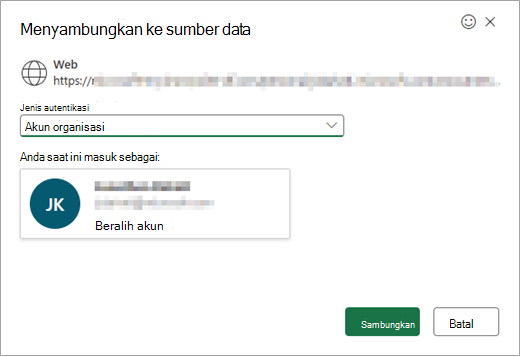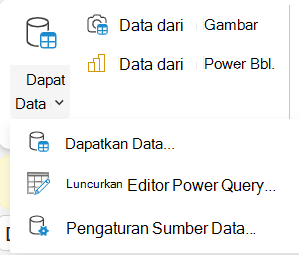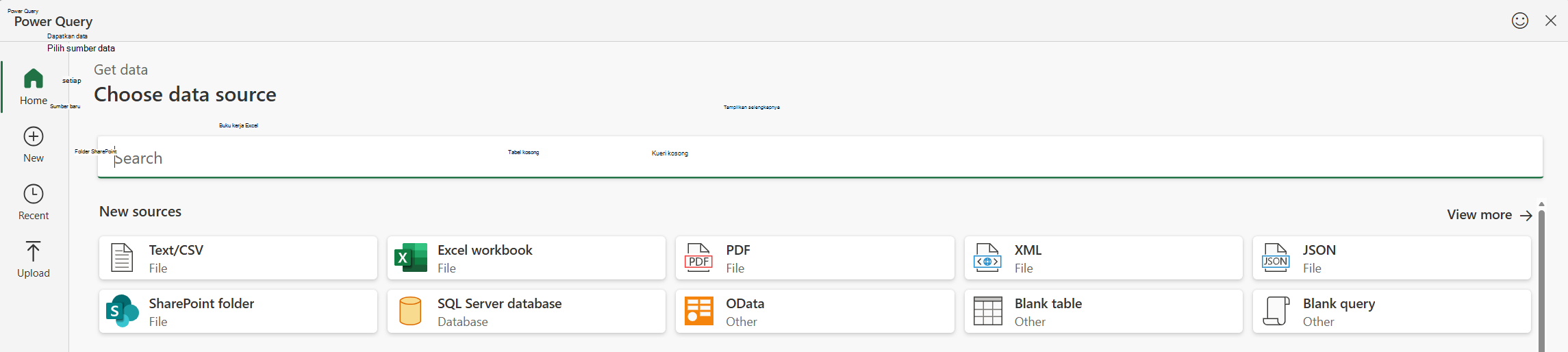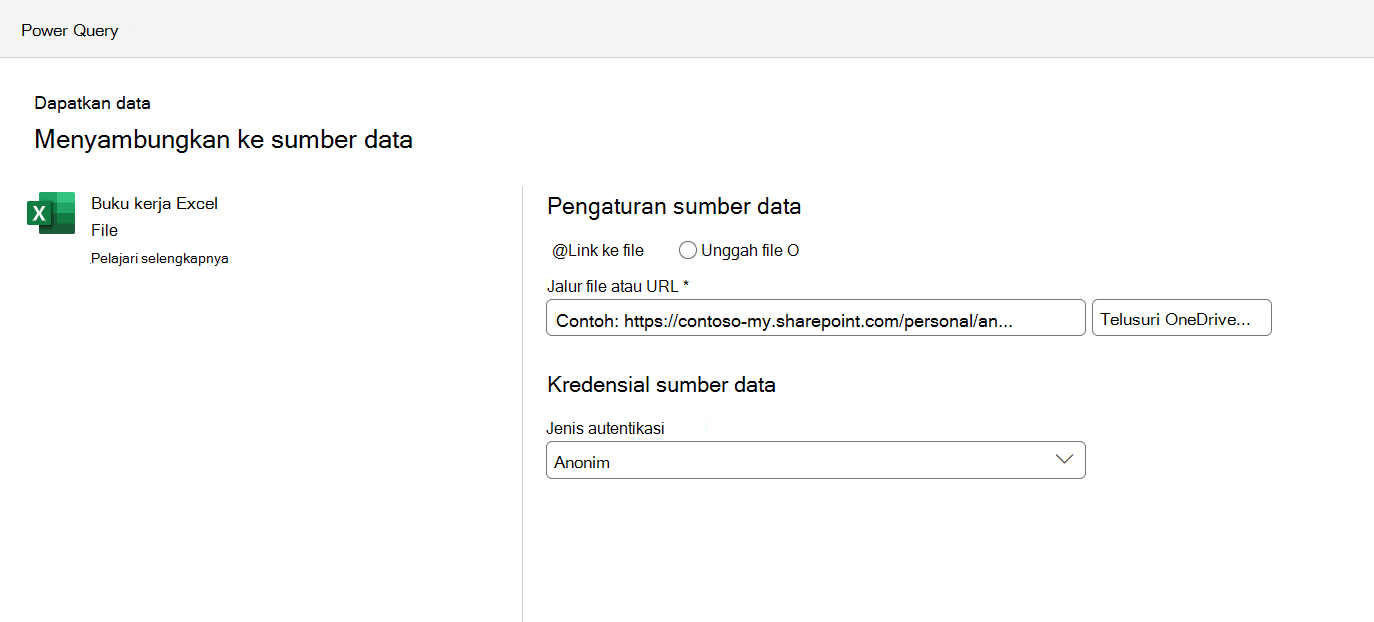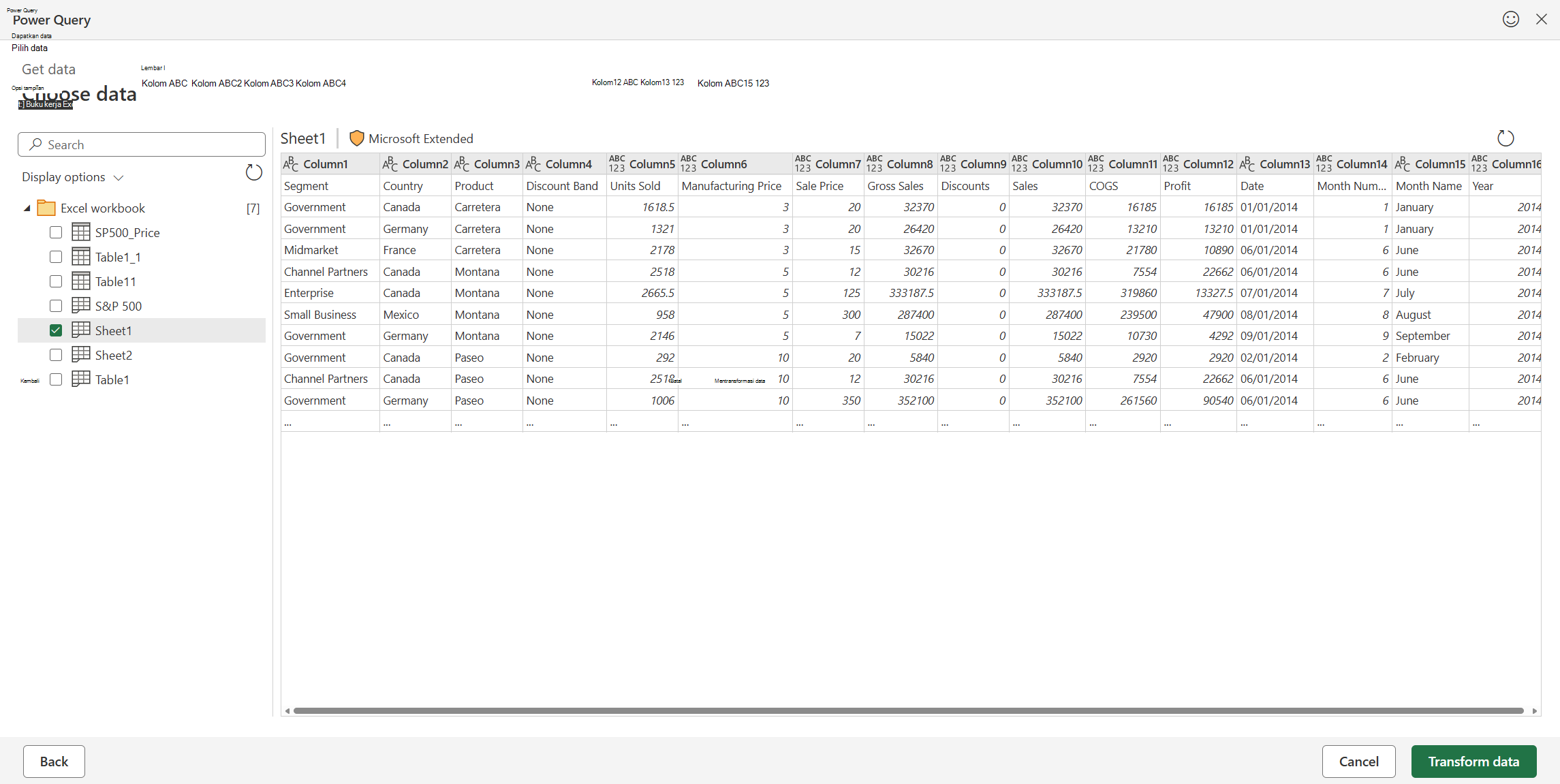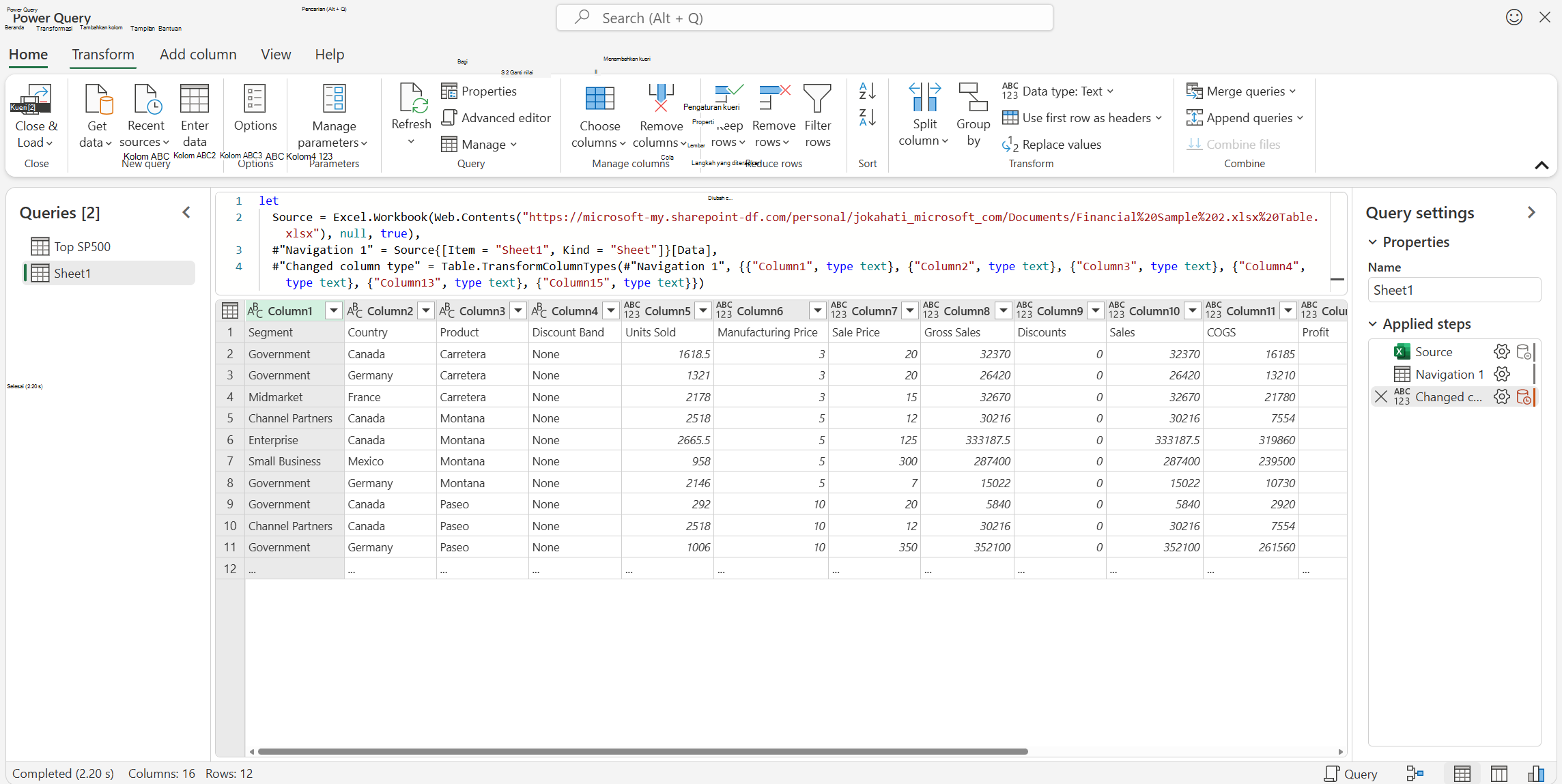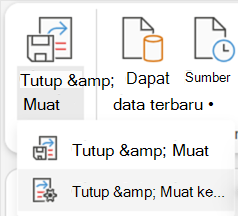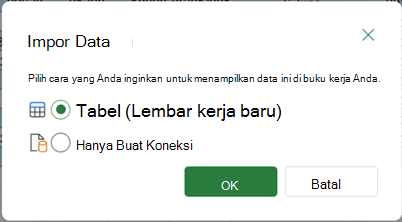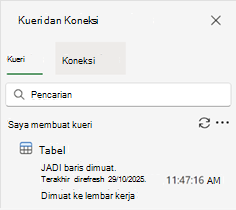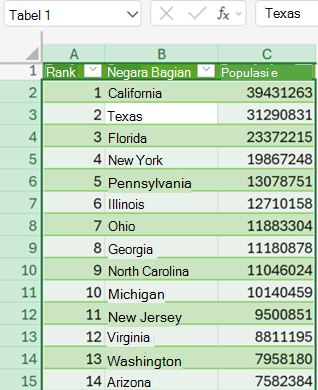Excel menggabungkan Power Query (disebut juga teknologi Dapatkan & Transformasi) untuk memberikan kapabilitas yang lebih besar saat mengimpor, merefresh, dan mengautentikasi sumber data, mengelola sumber data Power Query, dan membentuk data ke dalam tabel yang sesuai dengan kebutuhan Anda.
Catatan: Kueri menampilkan dan merefresh tersedia untuk semua pelanggan Microsoft 365 .Fungsionalitas tambahan tersedia untuk semua pelanggan Microsoft 365 dengan paket Bisnis atau Perusahaan.
Anda bisa merefresh sumber data di Excel untuk web:
-
Untuk merefresh semua sumber data dalam buku kerja, pilih Data > Refresh Semua.
-
Untuk merefresh semua kueri dalam buku kerja, pilih Kueri> Data , lalu di panel Kueri, pilih Refresh Semua
-
Untuk merefresh kueri tertentu, pilih Kueri > Data, lalu di panel Kueri , di samping nama kueri, pilih Refresh
-
Untuk merefresh grup kueri tertentu, pilih Kueri> Data , lalu di panel Kueri , di samping nama grup, pilih Refresh
Untuk merefresh PivotTable tertentu yang tersambung ke kueri, pilih sel dalam PivotTable, lalu pilih Data > Refresh.
Saat Anda merefresh kueri, jika autentikasi diperlukan, Anda bisa memilih metode yang relevan - anonim, pengguna dan kata sandi, atau akun organisasi Anda. Misalnya, untuk merefresh data organisasi, pilih metode yang bersangkutan.
Untuk informasi selengkapnya tentang sumber data yang didukung di Excel untuk Web, lihat Power Query sumber data di versi Excel.
Anda bisa mengimpor data ke Excel menggunakan Power Query dari berbagai sumber data. Opsi sumber data ini mencakup buku kerja Excel, Teks/CSV, XML, JSON, database SQL Server, daftar SharePoint Online, OData, Tabel kosong, dan kueri Kosong. Untuk mengimpor data:
-
Pilih Data > Dapatkan Data.
-
Dalam kotak dialog Pilih sumber data , pilih salah satu sumber data yang tersedia.
-
Menyambungkan ke sumber data.
-
Setelah Anda memilih sumber, bidang Jenis autentikasi akan diisi secara otomatis, menurut sumber yang relevan. Anda masih dapat mengubahnya, sesuai kebutuhan.
-
Pilih Berikutnya , lalu pilih tabel yang ingin Anda impor.
Pilih Ubah data untuk membuka tabel di editor Power Query, tempat Anda dapat melakukan banyak transformasi hebat. Anda juga bisa membuka editor kapan pun Anda membutuhkannya dengan menggunakan Data > Dapatkan Data > Luncurkan Editor Power Query.
Untuk informasi selengkapnya tentang fitur Editor Power Query, lihat Antarmuka pengguna Power Query.
Setelah selesai, muat tabel dengan memilih Tutup & Muat. Tindakan ini memuat data ke kisi Excel.
Alternatifnya, gunakan opsi Tutup & Muat ke... untuk memuat ke kisi Excel atau membuat kueri koneksi saja.
Anda bisa melihat kueri yang dibuat di panel Kueri & Koneksi.
Anda bisa menampilkan kueri dan detail terkait di panel tugas Kueri. Anda juga bisa melakukan berbagai tugas pengelompokan untuk menata kueri Anda dengan lebih baik. Untuk informasi selengkapnya, lihat Mengelola kueri.
Anda bisa menampilkan dan mengelola kredensial sumber data untuk kueri Power Query di buku kerja Anda di Excel untuk Web menggunakan Pengaturan Sumber Data. Untuk informasi selengkapnya, lihat Mengelola pengaturan dan izin sumber data.
Browser Anda memerlukan cookie pihak ketiga yang diaktifkan untuk mendukung beberapa fungsionalitas Power Query di Excel untuk Web. Jika Anda menggunakan sesi browser pribadi, Anda mungkin perlu mengaktifkan kembali pengaturan ini setiap kali.
Catatan: Beberapa browser menyebut pengaturan ini sebagai "semua cookie", bukan "cookie pihak ketiga".
Tautan berikut ini menyediakan informasi selengkapnya tentang cara menyesuaikan pengaturan cookie di browser populer: